Mudanças entre as edições de "Inserir Formulário de proposta"
| Linha 14: | Linha 14: | ||
<br> | <br> | ||
3. Botão Salvar: Após configurar as propriedades clique em "Salvar". | 3. Botão Salvar: Após configurar as propriedades clique em "Salvar". | ||
| − | <br><br | + | <br><br> |
| + | [[Arquivo:Week91.png|x400px]] | ||
| + | <br><br> | ||
| + | Seu formulário de proposta foi inserido com sucesso. | ||
| + | <br> | ||
| + | Para sair do modo de edição, clique em "Finalizar edição". | ||
| + | <br><br> | ||
Edição das 12h00min de 9 de agosto de 2017
Inserir Formulário de proposta:
Através deste componente você poderá inserir em seu site um formulário para receber propostas.
Para inserir em seu site, clique em "Formulário de proposta" e arraste ao local indicado.
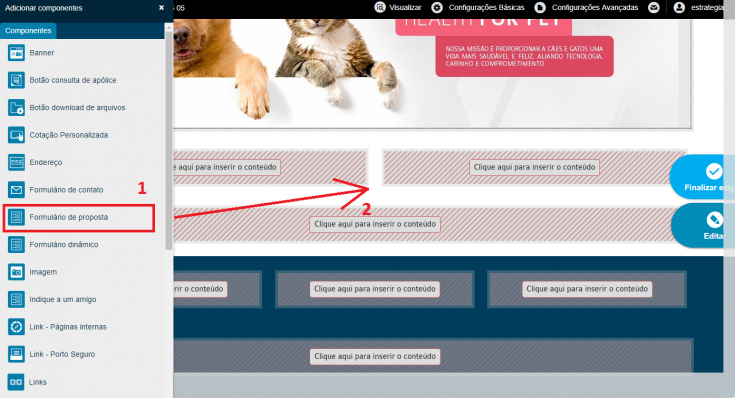
Após inserir o componente na página, é necessário configurar as propriedades. Clique no componente e, na sequência, no lápis, para que seja exibida as propriedades do componente.
1. Cabeçalho: Se deseja exibir um cabeçalho, selecione a opção “Exibir cabeçalho” e informe o texto desejado no campo “Cabeçalho”;
2. E-mail de recebimento: Aqui você deve informar o e-mail que receberá o contato do cliente;
3. Botão Salvar: Após configurar as propriedades clique em "Salvar".
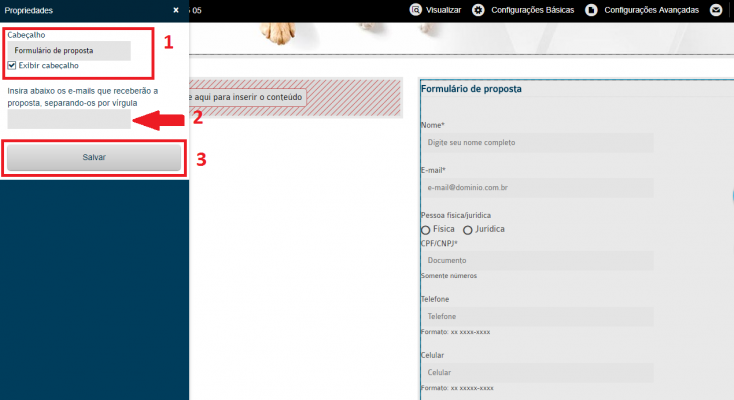
Seu formulário de proposta foi inserido com sucesso.
Para sair do modo de edição, clique em "Finalizar edição".